Çok az bilgisayar problemleri, bilgisayarınızdaki güç düğmesine basmaktan ve hiçbir şey olmazken izlemekten daha sinir bozucudur. Bilgisayarınızın önyükleme yapmamasının birkaç nedeni vardır - bazıları donanımla ilgilidir, bazıları ise yazılımla ilgilidir.
Bilgisayarınızın önyükleme yapılmadığında gösterebileceği açık belirtilerden bazıları şunlardır:

Bunlar ve diğer belirtiler, bilgisayarınızın grafik kartı, ana önyükleme kaydı, WINLOAD.EXE, anakart, kablolar veya dahili bağlantılarla ilgili sorunları gösterebilir.
Modern bilgisayarlar karmaşık makineler olduğundan, önyükleme yapmadığında bilgisayarınızı nereden onarmaya başlayacağınızı bilmek her zaman mümkün değildir. Ayrıca, olası her sorunu teşhis etmeyi imkansız kılan birkaç olası donanım yapılandırması vardır.
Bu kılavuzda, bilgisayarınız açılmadığında size yardımcı olabilecek temel sorun giderme ipuçlarını ve yardımcı düzeltmeleri paylaşacağız. Windows 10.
Windows 10'da Bilgisayarın Önyükleme Yapmaması Nasıl Onarılır
Bilgisayarınız önyükleme yapmıyorsa, birkaç nedeni olabilir Farklı şeyler. Belirtiler de değişiklik gösterir. Güç düğmesine bastığınızda bilgisayarınız hiç açılmayabilir. Veya bir saniye kadar açılıp sonra tekrar kapanabilir.
In_content_1 all: [300x250] / dfp: [640x360]->Bilgisayarınız açılabilir, ancak ekran boş olabilir veya BIOS ayarlarında takılıp işletim sisteminize erişemeyebilirsiniz. Bunlar, yalnızca bilgisayar donanımı veya yazılımıyla ilgili temel sorunların sonuçlarıdır.

Deneyebileceğiniz bazı hızlı donanım düzeltmeleri şunları içerir:
Bilgisayarınız güç alıyor olabilir, ancak yine de düzgün şekilde açılmıyor, güç düğmesine bastığınızda tepki vermiyor veya bir saniye açılıp kapanıyor. Bilgisayarınızda bu işaretlerden herhangi birini görürseniz, aşağıdaki düzeltmeleri deneyin.
6. Güç Düğmesi
Bilgisayarınız Windows 10'da önyükleme yapmadığında güç düğmesi olası suçlulardan biridir. Bilgisayarınız açılmıyorsa ancak anakart ışığı yanıyorsa sorun güç düğmesi veya onu anakarta bağlayan teller olabilir.
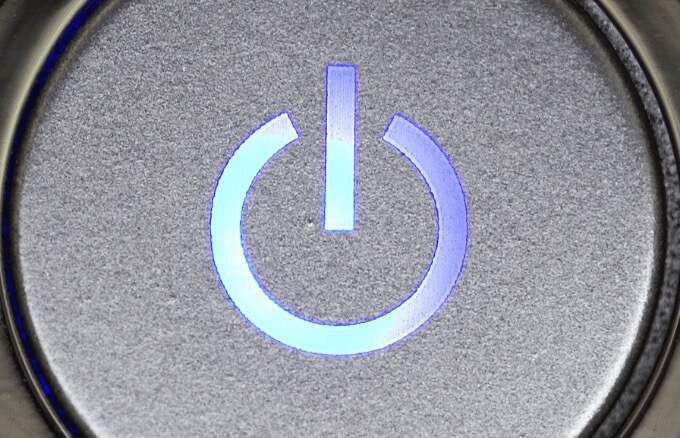
Ayrıca, anakartınızda bir güç düğmesi varsa, güç düğmesiyle yaptığınız gibi sistemi de açabilirsiniz. yerleşik güç düğmesi. Bu işe yararsa, sorun büyük olasılıkla bilgisayar kasanızdaki güç düğmesinden kaynaklanmaktadır.
7. Sesli Uyarı ve POST Kodları
Sesli Uyarı ve POST (Açılışta Kendi Kendini Sınama) kodları, bilgisayarınızın neden önyükleme yapamadığını belirlemenize yardımcı olabilecek yerleşik testlerdir. Bu iki kod, bilgisayarınızın açılmasını veya önyüklenmesini engelleyebilecek herhangi bir donanım sorununu belirlemeye yardımcı olan sesli ve görsel işaretlerdir.
POST kodları genellikle sistemin önyükleme sırasında bir donanım sorunuyla karşılaştığı noktayı belirtir. süreç. Bu şekilde, sorunun kaynağını belirleyebilirsiniz. Örneğin, POST kodu bellek başlatmayla ilgili bir hata gösteriyorsa, RAM'inizde sorun gidermeniz gerektiği anlamına gelir.

Sesli uyarı kodları, bir dizi uyarı sesi biçimindeki sesli ipuçlarıdır bir bilgisayar açıldığında duyarsınız. Örneğin, üç bip sesi herhangi bir video kartının algılanmadığını gösterebilir, bu nedenle sorunu çözmek için GPU'nuzu yeniden yerleştirmek isteyebilirsiniz.
POST ve Bip kodları faydalı olsa da, her üretici ana kartlarında farklı kod sistemleri kullanır. Anakart üreticinizin kullandığı kodları çevrimiçi olarak arayarak veya anakart belgelerine bakarak bilgisayarınızın yaşadığı sorunu tespit edebilirsiniz.
8. BIOS / UEFI Güncellemeleri
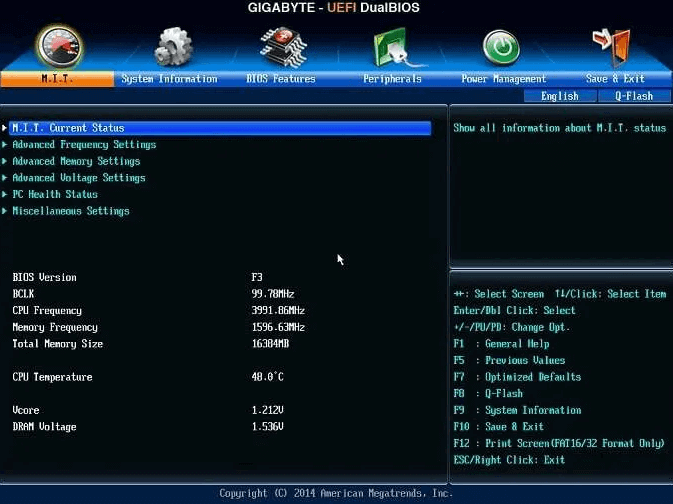
POST kodu yoksa anakartınızın BIOS'unun güncel olup olmadığını kontrol edin. Bilgisayarınız POST yapamasa bile BIOS / UEFI 'ü güncelleyebilirsiniz. Bilgisayarınızın sistemi için en yeni BIOS sürümünü kontrol etmek için anakart üreticinizin belgelerine bakın veya çevrimiçi bir arama yapın.
9. Bilgisayardaki Bağlantıları Yeniden Kurun
Bilgisayarınızın içinde yakın zamanda çalıştıysanız veya yakın zamanda bir yere nakledildiyseniz, bileşenlerinden birinin kasa içinde gevşeme ihtimali vardır.
Bilgisayarınızı açarak, yan paneli çıkararak ve içindeki çeşitli bağlantıların doğru şekilde yerleştirilip yerleştirilmediğini kontrol ederek her şeyi yeniden yerleştirebilirsiniz. Yeniden yerleştirmek bu bağlantıları yeniden kurar ve genellikle Windows 10'un önyükleme sorununu çözmez.

RAM, GPU ve ana kart kabloları dahil tüm bileşenlerin ilgili yuvalarına oturup oturmadığını kontrol edin. Bunu, bileşenlerin her birini kaldırıp tekrar takarak yapabilirsiniz.
Hatalı bir RAM çubuğu veya hatalı GPU varsa, bunlar olmadan önyüklemeyi deneyin ve bilgisayarınızın açılıp açılmadığına bakın.
10. Sürücünüzü Farklı Bir Bilgisayarda Test Edin

Sabit sürücünüzün yedeğine sahip değilseniz, onu çıkarın, bir USB adaptörüne veya yuvasına bağlayın ve farklı bir çalışan bilgisayara bağlayın. Sabit sürücü hala çalışıyorsa, dosyalarınızı Windows 10'u yeniden yükleme öncesinde veya bilgisayarınızı onarıma götürmeden harici bir sürücüye kopyalayabilirsiniz.
Diğer Windows 10 Önyükleme Yapmadığında Denenecek Şeyler
Hiçbir şey başarısız olursa, saygın bir bilgisayar onarım servisinden uzman tavsiyesi ve yardımı alın veya bilgisayar üreticinizin teknik destek ekibiyle iletişime geçin.
Bizde başka -Derinlik kılavuzları, önyükleme yapmayan bir Windows 10 bilgisayarla birlikte gelen ilgili sorunları kapsar:
Bu düzeltmelerden herhangi biri yardımcı oldu mu? Bir yorumda bizimle paylaşın.